[Resuelto]Cómo eliminar fotos de dispositivos Android de forma permanente
Casi todo el mundo usa teléfonos inteligentes Android y la mayoría de los dispositivos Android en estos días vienen con una cámara. De hecho, para ser sincero, nadie en estos días está listo para comprar un teléfono inteligente sin cámaras, porque a todos les encanta mantener vivos sus recuerdos tomando fotos y videos mientras viven el momento. Documentamos nuestras vidas desde nuestro nacimiento, a través de la edad adulta, hasta la vejez tomando fotos y videos. Por lo tanto, las fotos hacen lo mejor para preservar todos nuestros recuerdos en los buenos y malos momentos. Pero, ¿alguna vez has perdido todas esas preciadas fotos tuyas? Si no, ¿te imaginas cómo te sentirías si las perdieras accidentalmente? Rompería nuestro corazón en un millón de pedazos. Los recuerdos una vez perdidos no se pueden recuperar muy fácilmente. Por eso es importante mantener copias de seguridad de sus fotos y videos. Y, las copias de seguridad deben hacerse de vez en cuando para evitar perder fotos o videos. Si bien tener fotos en su teléfono inteligente lo ayudará a recordar sus recuerdos cuando lo desee, es posible que se enfrente a una situación en la que deba eliminar esas fotos de forma permanente de su dispositivo. Por ejemplo, una imagen muy personal que no desea que nadie vea, debe eliminarse de forma permanente y saber cómo eliminar fotos de Android lo ayudará a hacerlo. Cuando planea regalar su dispositivo Android, no puede arriesgarse a que otros recuperen sus fotos. Por lo tanto, es importante saber cómo eliminar fotos de Android.
Por lo tanto, en este artículo de hoy, aprenderemos cómo hacer una copia de seguridad y también cómo eliminar fotos de Android.
Parte 1: Copia de seguridad de fotos en Google Drive y eliminación de fotos en Android
Esta es una era en la que tomamos miles y miles de fotografías de nuestros hermosos momentos con nuestra familia y amigos durante nuestra vida. Dado que los dispositivos Android vienen con dos cámaras, una de ellas para selfies, también hacemos clic en muchas fotos de nosotros mismos. Sin embargo, adaptarlos a todos en nuestros dispositivos Android, incluso con el aumento de memoria de los dispositivos en estos días, puede ser un poco desafiante. Aún así, no podemos darnos el lujo de perder a ninguno de ellos. Ahí es cuando resulta útil crear copias de seguridad de estas fotos. Si bien siempre puede usar un disco duro o un pendrive para crear copias de seguridad, deberá llevarlos consigo todo el tiempo para tener acceso inmediato a las fotos guardadas en él. Además, existe la posibilidad de que se pierdan o se los roben, y eso nunca querría. Por lo tanto, guardar fotos en un servicio basado en la nube es la mejor de todas las opciones para crear copias de seguridad, ya que se puede acceder a ellas en cualquier lugar y en cualquier lugar cuando lo necesite.
Google Drive es una excelente opción para esto y es de uso gratuito en su mayor parte. Si va a eliminar fotos de dispositivos Android, primero cree una copia de seguridad en Google Drive. Estos son los pasos simples para lograrlo fácilmente.
Paso 1: descarga Google Drive en tu dispositivo
Vaya a Play Store y descargue la aplicación Google Drive. Instálelo y ábralo en su dispositivo Android y configure su Google Drive vinculándolo con su identificación de correo electrónico preferida.
Paso 2: Seleccione la opción ‘Subir’
Una vez que la cuenta esté configurada y lista para usar, toque el ícono Red Plus en la parte inferior derecha de la pantalla. En la ventana emergente que aparece, toque la opción ‘Cargar’.
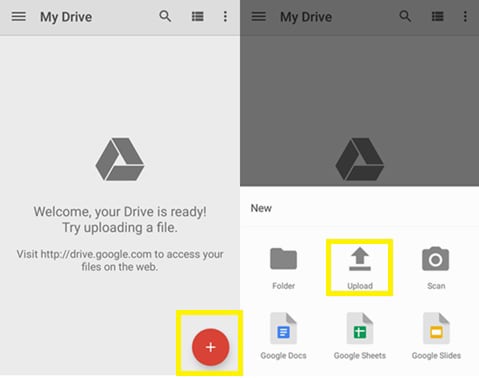
Paso 3: seleccione los archivos para cargar
Ahora, seleccione todos los archivos que desea cargar en Google Drive para realizar copias de seguridad. Puede navegar entre diferentes carpetas de su dispositivo Android seleccionando la carpeta en el lado izquierdo de la pantalla.
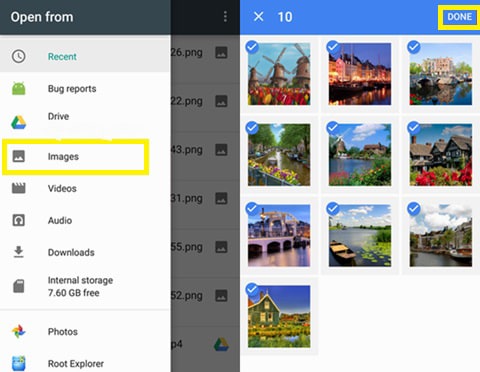
Después de seleccionar todas las fotos necesarias, toque la opción ‘HECHO’ en la esquina superior derecha de la pantalla.
Ahora todos los archivos que seleccionó para la copia de seguridad se cargarán y guardarán en su cuenta de Google Drive. Ahora puede pasar a la siguiente sección para aprender a eliminar fotos de Android y eliminar fotos de Android.
Parte 2: ¿Cómo eliminar fotos en Android de forma permanente sin recuperación?
Después de haber subido sus fotos a Google Drive, puede continuar eliminándolas de su dispositivo de forma permanente usando DrFoneTool – Borrador de datos (Android) . Android Data Eraser es una gran herramienta que lo ayudará a borrar todo en un dispositivo Android de forma permanente y dejar atrás un teléfono que tiene la configuración de un dispositivo nuevo. Sin embargo, el uso del kit de herramientas DrFoneTool Android Data Erase eliminará toda la información de su dispositivo de forma permanente y no se podrá recuperar. Ahora bien, para evitar la pérdida de otros datos, debes crear previamente una copia de seguridad de toda la información almacenada en tu dispositivo Android. Puede usar aplicaciones de terceros para hacer una copia de seguridad o incluso transferir todos los demás datos a su computadora. Alternativamente, puede crear una copia de seguridad utilizando dispositivos de almacenamiento externo como discos duros y unidades flash USB. Una vez que se haya asegurado de haber realizado una copia de seguridad de todos los detalles importantes en su teléfono inteligente, puede eliminar las fotos de Android.

DrFoneTool – Borrador de datos (Android)
Borre completamente todo en Android y proteja su privacidad
- Proceso simple de hacer clic.
- Limpie su Android por completo y de forma permanente.
- Borre fotos, contactos, mensajes, registros de llamadas y todos los datos privados.
- Soporta todos los dispositivos Android disponibles en el mercado.
Estos son los pasos sobre cómo eliminar una foto de Android.
Paso 1: Inicie el kit de herramientas DrFoneTool
Descargue la última versión del kit de herramientas DrFoneTool e instálela en su computadora. Inicie el programa en su PC haciendo doble clic en el icono de acceso directo. Seleccione el kit de herramientas ‘Android Data Eraser’ entre todos los demás kits de herramientas.

Paso 2: conecta tu dispositivo Android y la PC
Usando un cable USB original, conecte su dispositivo Android a la computadora. La depuración de USB debe estar habilitada en el teléfono inteligente para borrar los datos que contiene. Para versiones de Android superiores a 4.2.2, aparecerá un mensaje emergente. Toque en ‘Aceptar’.
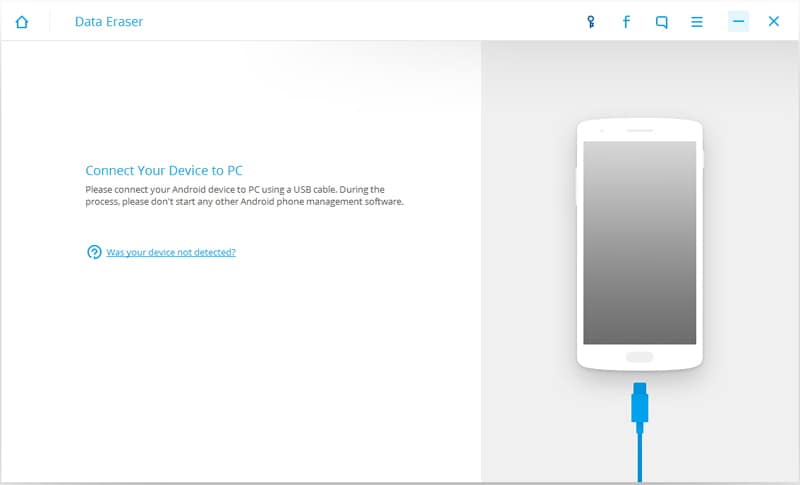
Paso 3: Borra todos los datos
Después de conectar los dos dispositivos, aparecerá el botón ‘Borrar todos los datos’. Haga clic en él para comenzar a borrar todos los datos en su teléfono inteligente.
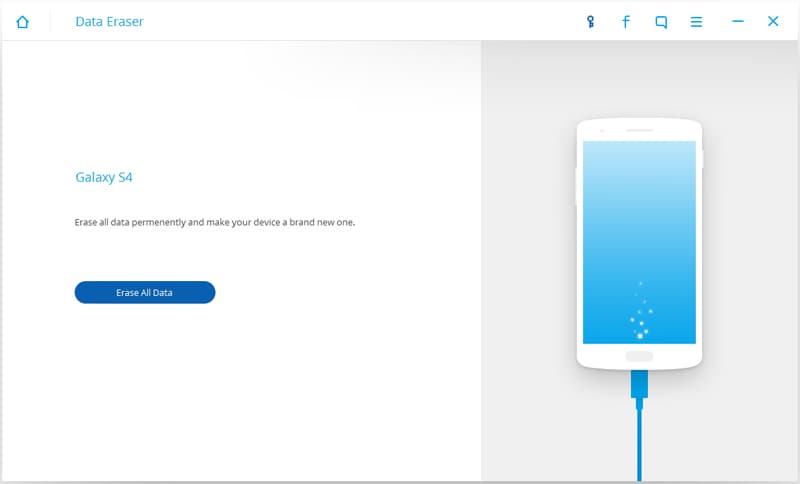
Debe confirmar el proceso de borrado ingresando la palabra ‘eliminar’ en el cuadro de texto que aparece. Ahora haga clic en el botón ‘Borrar ahora’ para eliminar toda la información de forma permanente de su dispositivo.
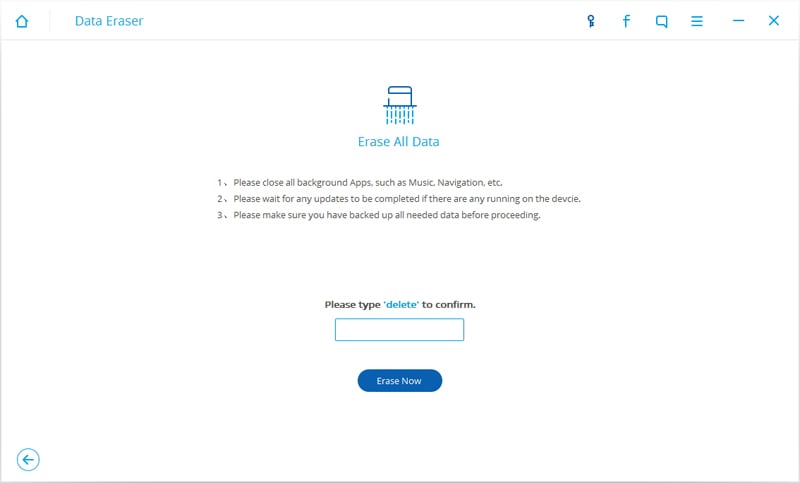
Mientras el proceso está en marcha, no desconecte el dispositivo.
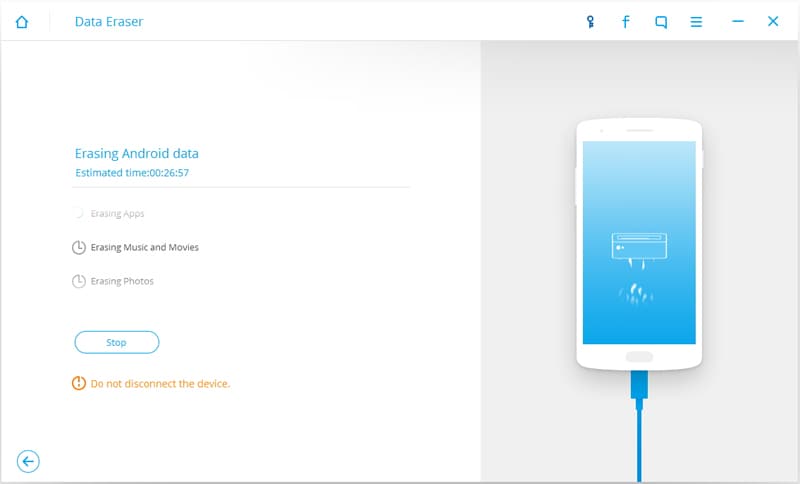
Paso 4: reinicie su teléfono inteligente a la configuración de fábrica.
Después de borrar todos los datos, el programa DrFoneTool le pedirá que realice un restablecimiento de datos de fábrica en su dispositivo Android. Toque ‘Restablecer datos de fábrica’ o ‘Borrar todos los datos’ en su teléfono inteligente.

Ahora su dispositivo Android está todo limpio y tiene la configuración de un dispositivo nuevo.
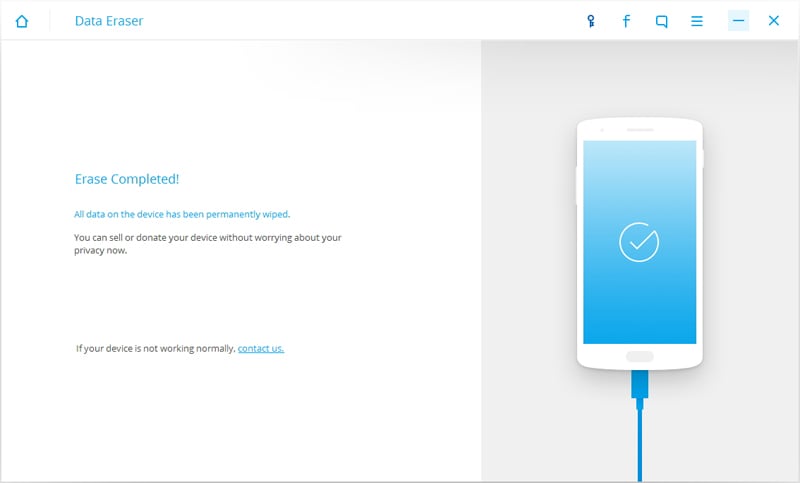
Por lo tanto, esta es la solución para eliminar fotos de Android fácilmente y de forma permanente utilizando el kit de herramientas Android Data Eraser. Sin embargo, debes tener en cuenta que junto con las fotos, todos los demás datos almacenados en el dispositivo Android también se perderán. Por lo tanto, es importante asegurarse de tener una copia de seguridad de todos los datos antes de iniciar el proceso de eliminación.
últimos artículos

